Creare un blog / piattaforma
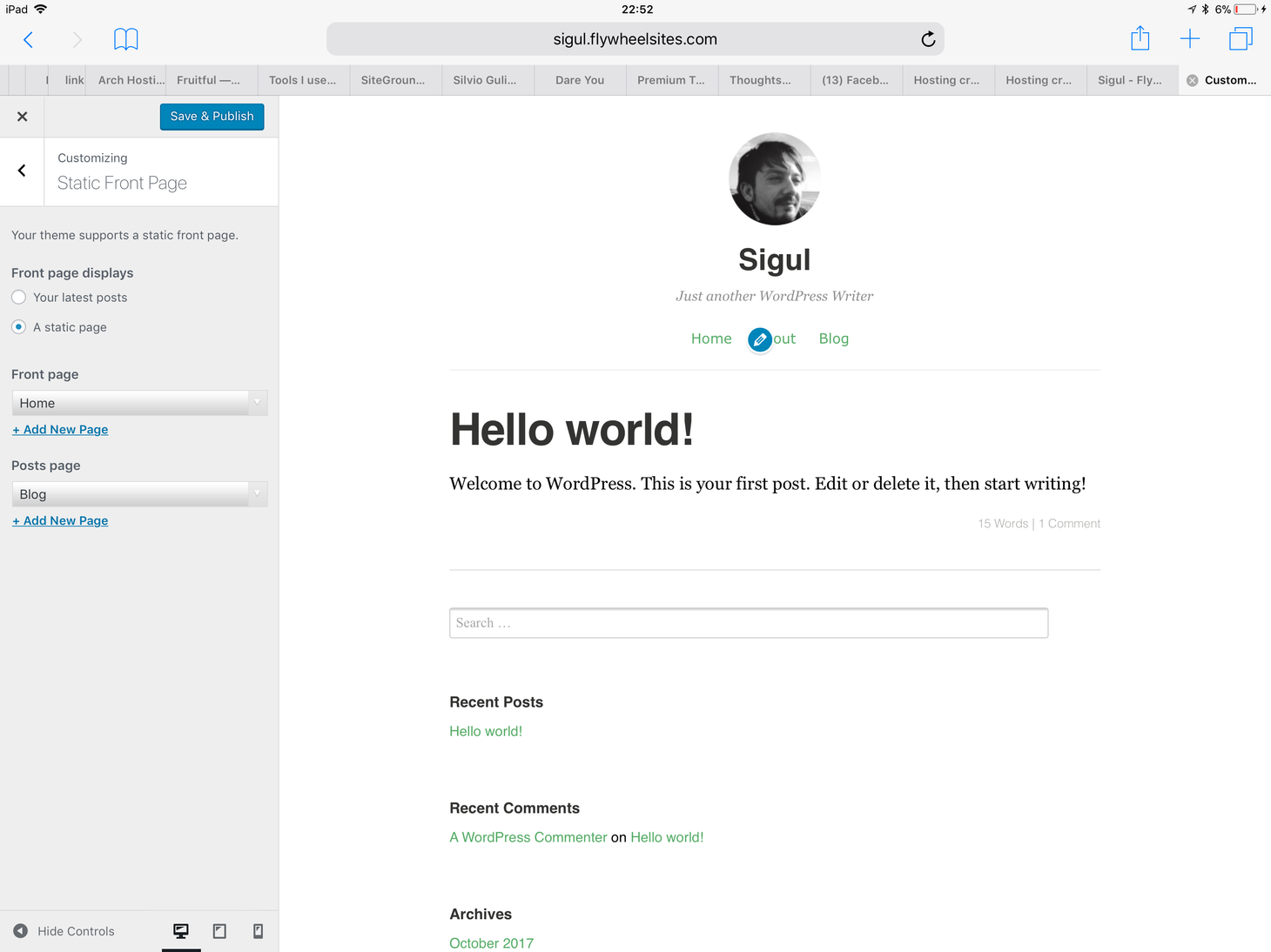
Questo non è uno di quei post che avevo voglia di scrivere, ma visto che diversi amici me l’hanno ripetutamente richiesto, eccolo.
Dunque, un blog lo puoi creare in mille modi e quello che segue non è certo il più semplice, ma di sicuro quello che ti lascia più strade aperte, e l’unico per costruire una piattaforma. Tutte le azioni che seguono puoi farle anche comodamente con il tuo iPad, che è poi lo strumento che ti consiglio per scrivere (leggi perché in l’iPad per scrivere).
Per creare un blog che funzioni le cose essenziali sono:
- Acquistare un dominio (l’url del blog) e un hosting (lo spazio web dove collocarlo);
- Installare WordPress;
- Attivare SSL e CDN;
- Installare un tema per WordPress funzionale al tuo progetto;
- Creare un account su Mailchimp e sincronizzarlo con il blog;
- Creare un account su Google Analytics e aggiunge il tuo blog;
- Installare alcuni plugin necessari per ottimizzare il blog e fornirti funzionalità che da solo WordPress non offre;
- Creare una welcome page, una pagina about e una thank-you page per chi si iscrive alla tua mailing-list.
In maniera molto essenziale, e senza stare a spiegarti i perché di ogni cosa, ecco la mia guida pratica, basata unicamente sulla mia esperienza.
1. Dominio e hosting
Scegli un dominio (tuonome.it o tuonome.com se non hai altre idee) e acquista un piano Startup di Siteground.it. Se vuoi più backup automatici e non solo quello dell’ultimo giorno, vuoi la cache dinamica o la cache a livello server, o vuoi creare più siti, scegli il piano Growbig.
Se il budget non è un problema, compra un dominio dove vuoi (Aruba, Godaddy, Namecheap, Google Domains, quello che vuoi) e apri un account su Flywheel. Flywheel è consigliato a chi vuole fare il setup del blog prima di lanciarlo senza spendere un euro. Quando il sito sarà pronto, e magari avrai publicato un po’ di articoli, potrai lanciarlo iniziando a pagare.
2. Installazione di WordPress
Se hai scelto Siteground, apri la chat e chiedi al team di supporto di creare un’installazione WordPress per il tuo sito. Oppure vai nel tuo c-panel, aggiungi un dominio, poi cerca la sezione WordPress e clicca sull’auto-installar. Se hai scelto Flywheel, clicca “new site” e inserisci nome sito, nome utente e password. In entrambi i casi fanno tutto loro.
3. Attivazione di SSL e CDN
Se sei in Siteground, chiedi sempre attraverso la chat l’attivazione del servizio SSL gratuito (per avere l’https, per capirci) tramite Let’s Encrypt. Poi chiedi l’attivazione di Cloudflare. Puoi fare anche da solo tramite il c-panel, basta cercare questi due servizi e cliccare un bottone. Se hai scelto Flywheel, vai nel pannello del blog e nella sezione add-on attiva SSL e CDN. Se non pensi di fare un grande uso di immagini, puoi risparmiarti la CDN di Flywheel. Puoi sempre attivare un account Cloudflare anche con Flywheel.
4. Installazione di un tema WordPress
Entra nel tuo sito WordPress. Vai nella sezione “Impostazioni” —> “Generali” e imposta la lingua in Italiano (se vuoi) e la time zone a UTC+2 se sei in Italia. Gli altri parametri li puoi vedere dopo. Salva le modifiche.
Seleziona una dei temi WordPress per blog fra quelli che ho elencato, scaricalo e installalo dalla voce “Aspetto” —> “Temi”, bottone “Aggiungi nuovo”. Se ne hai scelto uno free, probabilmente lo trovi anche attraverso la funzione cerca della pagina.
Dopo averlo installato, attiva il tema. Non ti preoccupare della preview, non funziona mai.
Dopo aver attivato il tema, sempre nelle sezione “Aspetto” seleziona “Personalizza” e modifica quello che vuoi modificare. Nella sezione “Menu” crea un menu con tre pagine: home, about, e blog.
Nella sezione “Pagina iniziale statica” seleziona come “Pagina iniziale” la tua Home e come blog la tua pagina Blog.
Salva e pubblica (bottone azzurro in alto).
Nella sezione “Impostazioni” —> “Discussione” togli la spunta a “Permetti le notifiche dei link da altri blog (pingback e trackback) sui nuovi articoli “ e “Consenti la scrittura di commenti per i nuovi articoli”. Salva le modifiche.
Vai nella sezione “Impostazioni” —> “Permalink” e nelle “Impostazioni Comuni” scegli “Nome articolo”. Salva le modifiche.
5. Set up della mailing List
Vai su Mailchimp.com e apri un account gratuito. Nella sezione “Account” —> “Extras” —> “API Key” genera un’API Key e segnatelo da qualche parte. Crea una lista “lettori del mio blog” o chiamala come vuoi tu.
6. Set up Google Analytics
Apri un account su Google Analytics, crea un account per il tuo blog, dagli un nome, inserisci l’url del tuo blog, accetta i termini d’uso e crea un Tracking ID. Sarà qualcosa tipo UA-107750981-1. Copialo e mettilo da parte.
7. Plugin
Vai nella sezione “Plugin Installati” e disattiva tutto. Poi clicca su aggiungi nuovo. Installa e attiva i seguenti plugin.
Akismet + Contact Form 7
In caso volessi creare dei form da compilare per i tuoi lettori, installa Akismet e attiva l’account necessario. Ti servirà per proteggerti dallo spam. Installa Contact Form 7 per creare i tuoi form di contatto ed eventuale acquisto di prodotti.
Jetpack
Installa Jetpack e segui le istruzioni per creare il tuo account. Abilita l’opzione nella sezione “Security” per fare login tramite l’account di WordPress.com. Appuntati di rivedere tutte le altre opzioni successivamente.
Cache
Installa SG Optimizer se hai scelto il piano GrowBig di Siteground, altrimenti WP Super Cache. Se hai optato per Flywheel, non ne hai bisogno, la funzione è già attiva lato server e Flywheel non ti farà installare altri plugin. Apri una chat con Siteground e fatti aiutare nelle impostazioni per fare prima (si tratta di abilitare tutto quello che trovi sul sito e poi andare nel c-panel e abilitare la cache per il tuo sito, ma te lo possono fare loro). Se hai installato WP Super Cache attiva la cache semplice, nelle impostazioni avanzate flagga tutte le raccomandate e attiva anche il precaricamento con le impostazioni di default.
SEO
Installa All in One SEO Pack, attivalo, poi vai nel menu del plugin alla voce “Impostazioni generali” e compila:
- “Impostazioni della homepage” con i tuoi dati;
- togli “%blog_title%” da tutte le voci della sezione “riscrivi i titoli”;
- segui le istruzioni per la verifica del Google Webmaster Tool se già sai cos’è, se no segnati di tornarci quanto prima;
- nelle “Impostazioni Google” alla voce ID Google Analytics inserisci il tuo Tracking ID, e nelle “opzioni analitiche avanzate” compila il “tracciamento dominio” e flagga “rendi anonimi gli indirizzi IP”. Metti in agenda di rivedere le altre opzioni più avanti.
Passa alla voce “Gestione delle funzionalità” e abilita “Sitemap XML”, “Meta dei social”, e “Blocca Bot Malevoli”. Vai nella nuova voce “Sitemap XML” e attiva gli aggiornamenti più indicati per la frequenza con la quale intendi scrivere. Vai nella nuova voce “Meta dei Social” e compila laddove necessario con i dati dei tuoi account social. Vai poi nella nuova voce “Blocca Bot Malevoli” e flagga le prime due opzioni.
Ottimizzazione
Installa Autoptimize e preparati un caffè. Disattiva il plugin per la cache (o se sei su Flywheel attiva la modalità developing) e attiva una per una tutte le opzioni di Autoptimize, facendo un controllo di tutto il sito aprendo una finestra in incognito dopo che hai attivato ogni voce. Se ti senti coraggioso, attiva tutto, fai una verifica, e poi disabilita una per una le voci per trovare quella che spacca il tuo tema. Se hai un po’ di budget, fai fare tutto il lavoro a loro (https://autoptimize.com, costa 99 euro). Se sei fortunato, non ci sono magagne, ma devi essere fortunato di natura, qualcosa che richiede un po’ di esperienza c’è sempre.
Installa WP Smush o Compress JPEG & PNG Images e crea un account. Così puoi dimenticarti di ottimizzare le immagini, sarà tutto automatico.
Cookie
Installa Cookie Notice e compila le informazioni della pagina per gestire anche questa rottura di palle.
Mailing List
Installa wp4mc e Boxzilla o MailMunch. Aggiungi la tua API key di Mailchimp e crea un form di iscrizione alla tua newsletter. Copiati da qualche parte lo shortcode.
8. Le prime pagine
Welcome
Sarà la tua home. Scrivici chi sei e di che parla il blog, in poche parole, e inserisci un form per iscriversi alla mailing-list. Nel mio sito noterai che non trovi questo form nella home: c’è un trucco. Dagli articoli del blog non arrivi mai alla home, ma a una pagina specifica che funziona da home. La home vera e propria è una mia descrizione che racconta tutto quello che faccio. È una cosa un po’ tricky, non ci pensare per ora.
About
Racconta la tua storia tenendo presente quello che interessa a chi ti legge, non quello che vuoi dire tu. Mettici un form per iscriversi alla newsletter.
Blog
Qui non devi fare nulla, l’abbiamo già impostata prima come pagina del blog.
Thank-you page
Crea una pagina in cui ringrazi le persone per essersi iscritte alla tua newsletter. Poi vai su Mailchimp, entra nella lista “lettori del mio blog” e vai nelle impostazioni della lista. Nella sezione “Signup Form” cerca la voce relativa alla thank-you page e imposta l’uso del link personalizzato, indicando l’url della tua thank-you page. Poi vai su Google Analytics, clicca su “Admin” e cerca la voce per creare un nuovo “Goal” nella seconda colonna. Crea un goal di tipo “destination”, e nella schermata successiva aggiungi l’url della tua thank-you page. Ora quando qualcuno si iscrive alla tua mailing list Google Analytics traccerà la registrazione. A te interessa il rapporto fra iscritti alla newsletter e pagine viste che questo goal ti darà.
Passaggi successivi
Ce l’abbiamo fatta! C’è voluta qualche ora, ma adesso non hai solo un blog, ma una vera e propria piattaforma per scrivere e creare la tua community.
Ti resta da fare il setup di Mailchimp, in merito al quale troverà un articolo nella blogging challenge fra qualche giorno, rivedere tutte le opzioni di Jetpack e All in One SEO, e attivare Google Webmaster Tools (la console). Sono tutte cose che puoi fare con comodo (anche se il setup di Mailchimp te lo consiglio quanto prima)
Se poi vuoi mettere dei bottoni per i social network, puoi attivarli tramite Jetpack oppure — consigliato — crearli su simplesharingbuttons.com e inserirli in coda a ogni post dal template della pagina, se sei un po’ nerd (Genesis in questo caso aiuta), o installando un widget specifico se il tema che hai scelto non lo offre (es: Widget after content).
Se poi vuoi un aiuto per creare il tuo blog, ti posso aiutare.
Crescita personale e life hack
1 articolo / settimana al massimo. Solo contenuti originali.